Github下载地址: https://github.com/onevcat/VVDocumenter-Xcode
(1)下载插件
(2)用Xcode打开VVDocumenter,选择VVDocumenter-Xcode.xcodeproj工程,进行编译(Cmd + B)
(3)完成后退出Xcode,并重启。
(4)当Xcode打开后,会弹出一个对话框,这时默认的是Skip Bundle,要选择的是另一个Load Bundle。
(5)再使用Xcode时就可以使用/// 快捷注释
效果:
- /**
- * <#Description#>
- */
设置VVDocumenter-Xcode注释样式
打开一个XCode工程 找到window 下的VVDocumenter 选项
VVDocumenter 的设置很详细: (设置是立即生效 可以选择后就试看效果 选择自己喜欢样式)
选择之后的注释样式:
/*!
* @author Vic_Li, 15-10-30 13:10:14
*
* @brief <#Description#>
*
* @return <#return value description#>
*/
/*!
* @author Vic_Li, 15-10-30 13:10:38
*
* <#Description#>
* @return <#return value description#>
*/
/*!
@author Vic_Li, 15-10-30 13:10:30
@brief <#Description#>
@return <#return value description#>
@since <#vicli#>
*/
/**
* @author Vic_Li, 15-10-30 13:10:49
*
* @brief <#Description#>
*
* @return <#return value description#>
*
* @since <#vicli#>
*/
/**
* @author Vic_Li, 15-10-30 13:10:55
*
* <#Description#>
*
* @return <#return value description#>
*/
/**
* @author Vic_Li, 15-10-30 13:10:42
*
* <#Description#>
*
* @return <#return value description#>
*
* @since <#version number#>
*/
/**
* <#Description#>
*/
还有关于XCode版本升级后的使用问题-- 解决方法
版权声明:布道之人,皆可取之










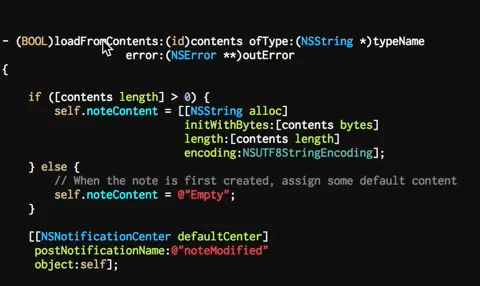
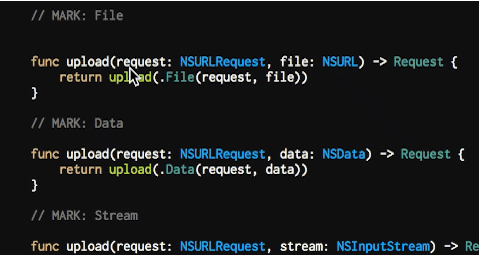
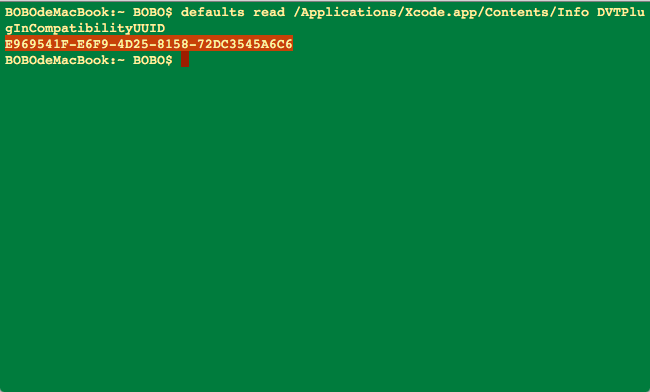
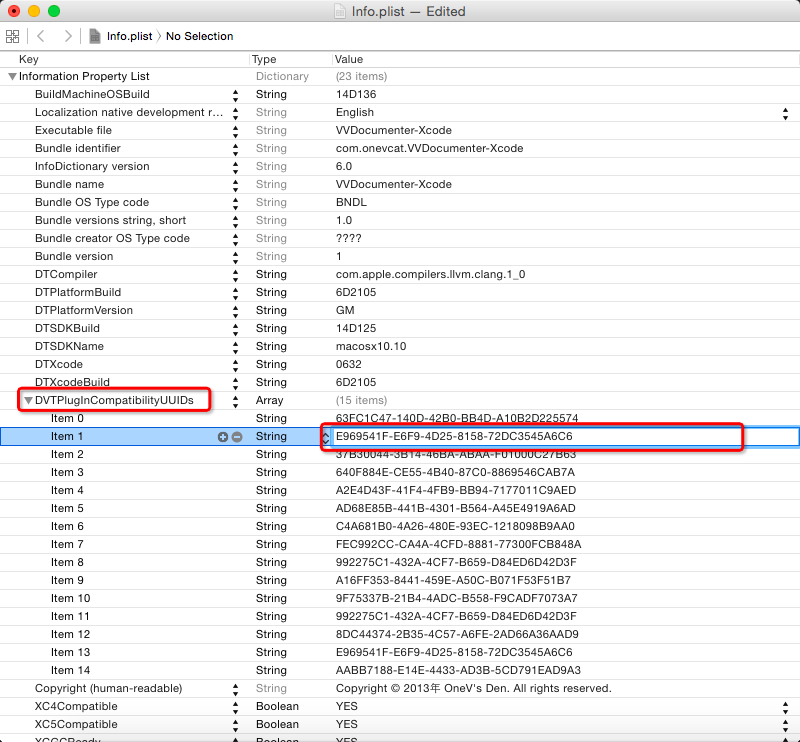














 3651
3651

 被折叠的 条评论
为什么被折叠?
被折叠的 条评论
为什么被折叠?








